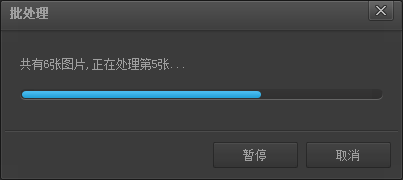1、打开光影魔术手。批处理是指同时对很多图片进行操作。

2、我们点击光影魔术手工具栏的小三角找到批处理选项,就进入到批处理对话框了。


3、我们点击添加按钮,选择多张图片。然后打开。
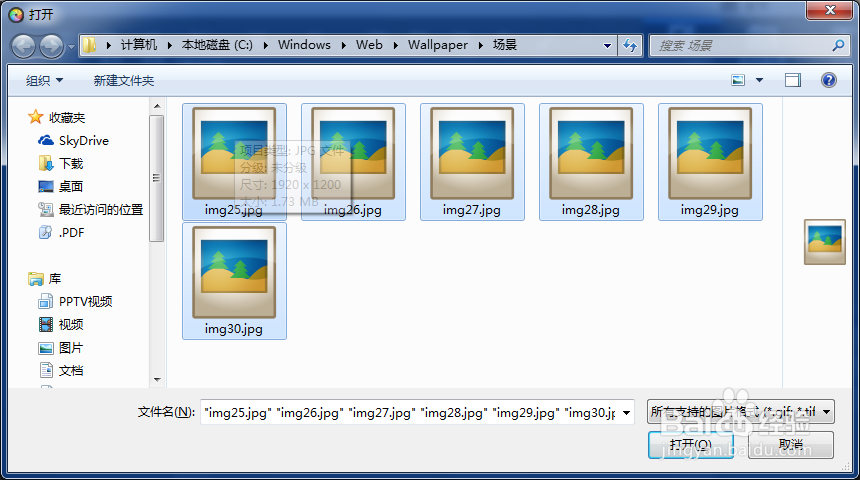
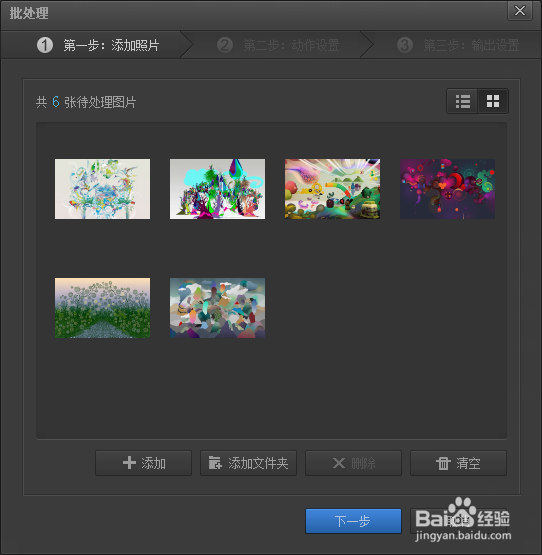
4、点击下一步,进入到动作设置,也就是模板了,在这里面我们可以选择一种动作。光影魔术手为我们提供了很多动作选项。例如调整尺寸,添加边框,添加文字,添加水印等。我们以添加边框为例,我们点击添加边框,进入到添加边框对话框里面。

5、我们选择中黑边框。然后确定。

6、接着我们点击下一步。进入到输出设置了。

7、在这里面我们选择一下输出路径,文件名格式,然后点击开始批处理就可以了。完成后我们点击查看按钮就可以看到我们制作的效果了。